Androidスマホのアプリやシステムで特別な理由で使用しなくなったり、必要なくなったものを無効化することがあると思います。
が、間違えて無効化してしまった!
有効化できない、有効化する方法がわからない!
といったことになったら、ぜひ参考にしてみてください。
Androidで無効化したアプリを有効化する方法と有効にならないときの対処方法を紹介しています。
無効化したアプリの確認
『設定』⇒『アプリと通知』⇒『アプリ情報』⇒インストールしているアプリ一覧が表示します。「すべてのアプリ」の右側の『v』のアイコンをタップして『無効になっているアプリ』を選択します。これで、無効化したアプリのみが表示されます。
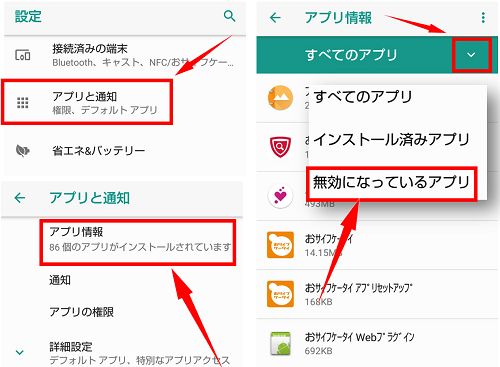
しかし、無効化したものが表示していないと思った方もいるはずです。「システム」を表示させるには、右上の『…』⇒『システムを表示』をタップします。これで、システムを含んだ無効化したアプリが表示します。
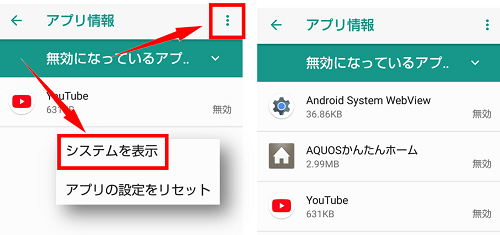
アプリを有効化する
上記の操作を行い無効化したアプリ一覧を表示(『設定』⇒『アプリと通知』⇒『アプリ情報』)させて、有効化させたいアプリを選択します。
詳細画面に『有効にする』とあるので、タップしてください。利用できなかったアプリを使用できるようになっています。
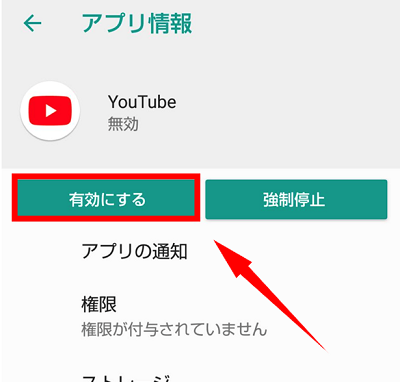
システムなど有効化できないものがあると思います。有効化できないものを有効化するには、「アプリの設定をリセット(次項参照)」が必要になる場合があります。
アプリの設定をリセットする
無効化したアプリ一覧の右上にある『…』⇒『アプリの設定をリセット』⇒リセットされる内容の詳細が表示します。無効化されているアプリのほかにも権限のすべてもリセットされるので、アプリ起動時にアクセス権限(連絡先やアルバムへのアクセスを許可など)の再設定が必要になります。確認してよろしければ『アプリをリセット』をタップします。
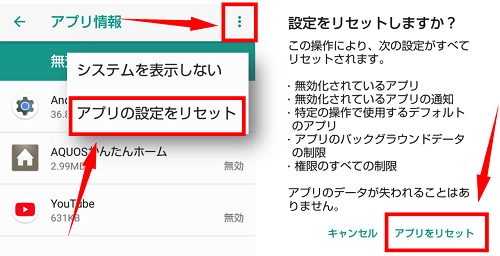
これにより、無効にしたアプリが有効になっています。
※有効化されない場合は、情報が反映していない可能性があります。無効化アプリ一覧の画面を開きなおす。または、端末の再起動を行ってください。
一部、有効にならなかったり、使用できないアプリやシステムがある場合があります。それは、何らかの不具合や元々有効化できないものであるか、設定が必要なものであるかのいずれかです。
例:リセットして有効化したが使用できない
私の実機であったのは、Google Playプロテクトで有害なアプリの可能性があると検出されたので、Google PlayストアのPlayプロテクトのページから無効化した「AQUOSかんたんホーム」です。
アプリの設定をリセットしたが、「AQUOSかんたんホーム」に切り替えできないという状況に・・・とはいっても、かんたんな設定をするだけで解決できます。
切り替えするには、「AQUOSかんたんホーム」のアプリ情報の画面からホームアプリの設定が必要でした。
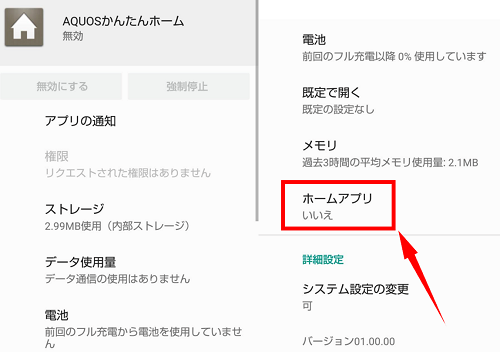
『ホームアプリ』⇒『ホームアプリ』⇒「AQUOSかんたんホーム」を選択。以上で設定完了。
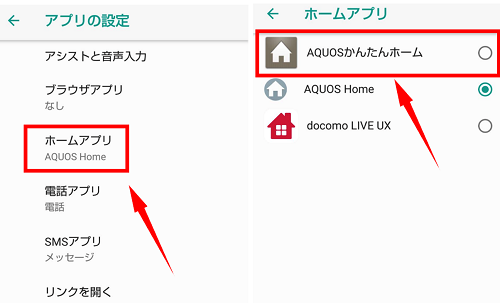
これで、「AQUOSかんたんホーム」に切り替えできるようになりました。
ホームの切り替えは、『設定』⇒『ホーム切替』から設定できます。

